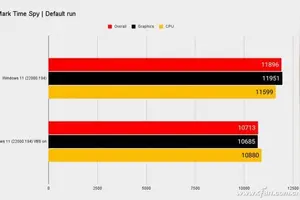1.Win10怎么设置定时关机,搜狗问问
win10设置定时自动关机可以使用Shutdown -s -t命令。
软件工具:WIN10
1、按WIN+R打开运行窗口。
2、输入“Shutdown -s -t 时间”。其中时间以秒为单位,比如要在1个小时后关机,输入:Shutdown -s -t 3600按回车键执行。
3、屏幕提示将在60分钟后注销。时间到后将自动关机。
注意事项:
1、“Shutdown -s -t 时间”中间有三个空格。-s前面一个;-t前面一个;时间前面一个。
2、如果中途要取消定时关机可以使用shutdown -a,执行后显示该计划被取消。
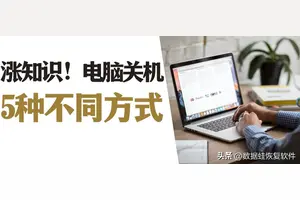
2.win10怎样设置自动关机
Win10定时关机怎么设置?如果你比较健忘可以给你的电脑设置一个自动关机,然后下班直接走人不必担心电脑有没有关的这个问题。
计划任务中创建一个任务并设置关机程序自动运行就可以了。 在开始菜单的搜索栏输入计划任务,然后就会自动搜索到计划任务程序。
点击这个地方 进入计划任务程序的窗口后点击操作,然后再点创建基本任务。 创建一个计划任务,输入名称,描述然后下一步 希望任务何时开始,如果是家庭的电脑使用每天是最后的。
服务器就要看需要求设置执行任务的时间点。下一步。
开始设置一个你要关机的时间点。设置每隔多久会完成关机这个动作。
然后再下一步 启动程序,下一步 选择关机程序 C:.exe在后面的参数中加-s,再点击下一步 创建成功后,会在设置的那个时间点自动完成关机这个任务。最后完成就可以了。
到了时间点就会提示这样的然后自动关机。
3.Win10系统怎么设置自动关机呢???
win10自动关机步骤:
1.首先在开始菜单搜索框中输入计划任务,点击任务计划程序
2.进入计划任务程序的窗口后点击操作,然后再点创建基本任务
3.创建一个计划任务,输入名称,描述然后下一步
4.触发器选择为每天,然后点击下一步
5.触发器选择为每天,然后点击下一步
6.开始设置一个你要关机的时间点。设置每隔多久会完成关机这个动作。然后再下一步
7.选择关机程序 C:\Windows\System32\shutdown.exe在后面的参数中加-s,再点击下一步。
8.创建成功后,会在设置的那个时间点自动完成关机这个任务。最后完成就可以了
4.win10怎么定时关机 搜狗问问
Win10怎么定时关机?
不管是XP、Win7/8大家最常用的还是通过定时关机命令实现关机。而最新的Win10系统,同样支持Windows命令进行关机,因此这种方法值得大家优先使用。
Win10定时关机命令:shutdown –s –t 3600
后面的3600代表秒,3600秒也就是一小时,在电脑中运行该命令,电脑将在1小时后自动关机。后面的时间,大家可以按照自己的需求来设定,单位默认是秒。
如果中途有变,大家可以使用命令:shutdown –a 取消电脑定时关机。
使用方法:
打开Win10电脑CMD命令(打开开始运行,输入cmd,按回车键即可打开cmd命令操作框),然后运行上面的定时关机命令即可,
除了可以使用Win10定时关机命令实现Win10电脑定时关机外,大家还可以使用shutdown -i命令,启动Win10快捷关机面板,里面可以非常方便的添加定时关机任务,。
Ps.上面这些命令,也可以直接在Win10的开始运行中,直接运行。
方法二:借助迅雷、360杀毒等工具实现电脑定时关机
如果是需要下载东西或者需要给电脑进行全面杀毒扫描,我们不想一直在那等的话,可以使用迅雷下载工具或者360杀毒工具的时候,勾选上底部的下载完自动关机或者扫描处理完自动关机即可。
方法三:使用Win10定时关机软件
有很多电脑定时关机小工具,大家可以在电脑中直接下载安装使用。这里小工具很大,大家不妨网上搜索一下。
5.win10电脑怎么设置定时开关机
win10设置定时关机的方法:1、在win0中打开“开始”菜单,并找到打开“运行”选项,或者使用组合键“Win+R”打开运行窗口,然后在窗口中输入“shutdown
-s
-t
7200”按回车键或确定即可开启定时关机。
搜索
2、命令输入完成确定后,在win10桌面右下角也会弹出“windwos将在几分钟后关闭”,这样就算给电脑定时关机设置完成。
3、如果觉得设置的时间有问题或不想执行定时关机的话,那么只要在运行窗口中输入“shutdown
-a”按回车键或确定即可取消定时关机功能。
4、输入定时关机命令后,右下角也会弹出“计划的关闭已取消”窗口,这时候电脑就不会执行自动关机。
6.Win10系统下自动关机如何设置呢
1、进入文件资源管理器,找到查看选项卡 2、勾选隐藏的项目隐藏的项目 3、进入 C:Users(用户名) Menuprograms 4、点击右键,新建快捷方式新建快捷方式 5、在位置文本框输入以下命令来关机功能(如上图):shutdown.exe -s -t 006、点击下一步之后,给快捷方式命名,可以命名为关机(名称随意),新建快捷方式现在,只要跟Cortana说你好小娜,打开关机就可以执行语音关机。
需要注意的是,打开二字必须要说,不然口诀无效。另外,除了关机之外,重启、休眠和注销操作同样适用,只要将上述关机命令替换为下面的命令即可:1、shutdown.exe -r -t 00(重启)2、shutdown.exe -h(休眠)3、shutdown.exe -l(注销)。
转载请注明出处windows之家 » win10系统怎样设置定时关机
 windows之家
windows之家